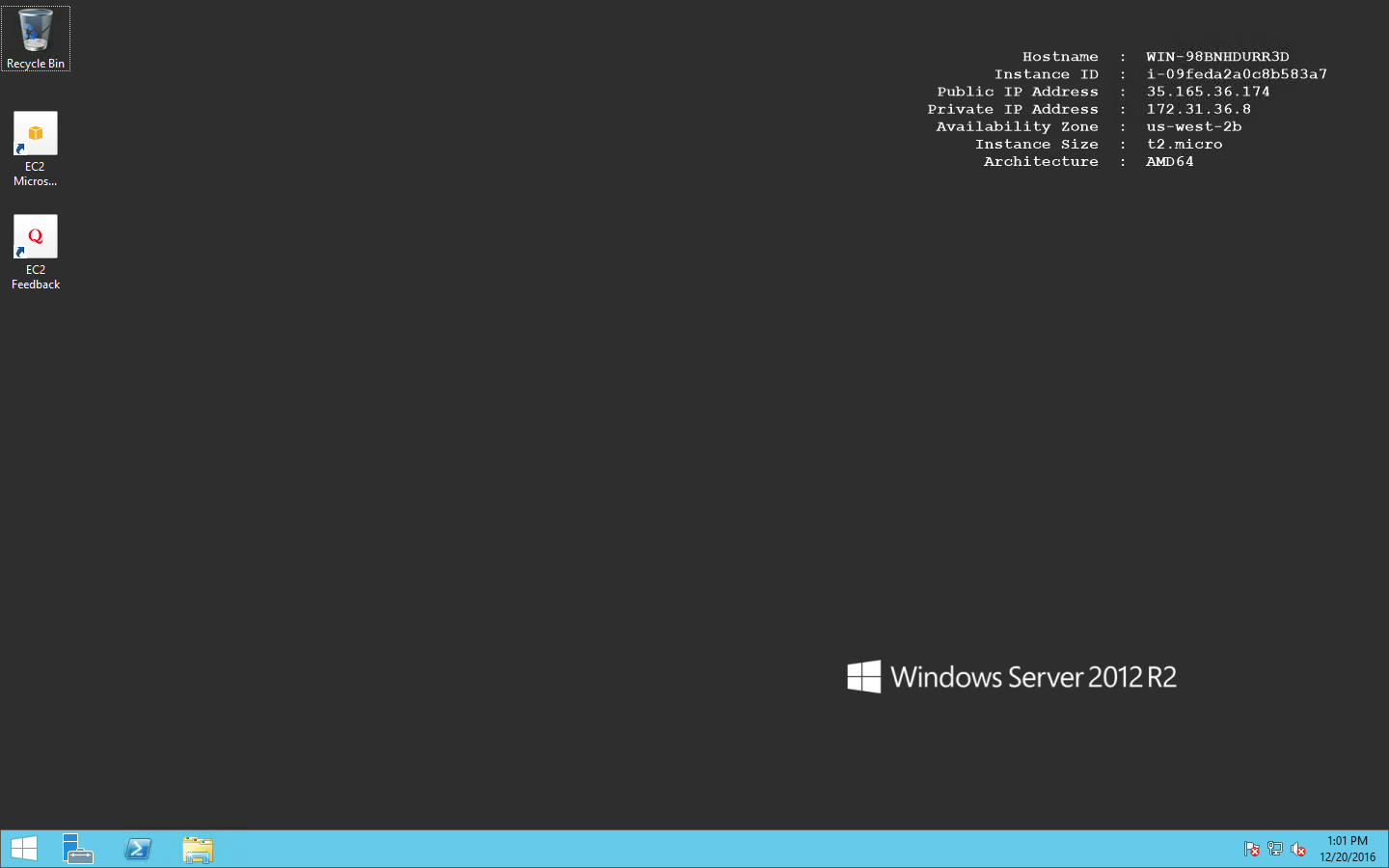初めてやった時の手順です。殴り書きです。
インスタンス構築は1分もいりませんが、引っ掛かる場所としては、キーペア、パスワードの生成、Remote Desktop時のセキュリティの設定(FW)ではないでしょうか?
AWS初心者の困った誰かが助けられれば幸いです。1分でできることにハマるなんて悲しすぎる。。笑
(注:私はすんなりいきました)
Amazon公式のユーザーガイド(https://docs.aws.amazon.com/ja_jp/AWSEC2/latest/WindowsGuide/connecting_to_windows_instance.html?icmpid=docs_ec2_console)
※これ見れば基本引っかかるところはないと思います。
インスタンスのデプロイ
1.AWSマネジメントコントロールよりソリューションの構築内の仮想マシンの起動を選択
2.ECインスタンスの迅速な起動画面にて、使用を開始を選択
3.EC2インスタンス名の指定画面にて任意の名前を入力し、この名前を入力するを選択
4.OSの選択画面にてWindows Server 2012 R2 Baseを選択
5.インスタンスタイプの選択にてt2.microを選択
6.続行を選択するとインスタンスが起動中の画面になるため、EC2コンソール画面へ
Remote Desktop
7.インスタンス項目を選択し、作成したインスタンスを選択し接続を選択する
8.インスタンス作成時にキーペアをダウンロードするはずなので、パスワードの取得から取得しているキーペアを選択し、パスワードの複合でパスワードを生成する
9.MacにMicrosoft Remote Desktopをインストールする
10.ネットワーク&セキュリティのセキュリティ項目より対象のインスタンスを選択し、下部にあるインバウンドタブで以下のように編集
| タイプ | プロトコル | ポート範囲 | 送信元 |
| RDP | TCP | 3389 | 任意の場所 |
11.MacにてMicrosoft Remote Desktopを起動し、パブリックDNS・ユーザー名・パスワードを入力し接続する。
12.以下の画面にたどり着けば完成です。
無料の範囲でできるので暇つぶしにやってもいいかも。(暇つぶしにもならない)
注意点としては再起動のたびにIPが変わることと無量利用分を超えないように気をつけることくらいです。
これから、AWS × Windows Server × Ansible , Dockerを触っては記事にしていきます。。